搜狗浏览器怎么开启广告过滤 搜狗浏览器开启广告过滤方法
发布时间:2025-07-22 编辑:游乐网
搜狗浏览器是当前许多用户在手机上使用的搜索工具,无论是不懂、不会的问题,还是想要求知的伙伴,都可以在这里轻松查找答案。当然,在浏览网页的过程中可能会遇到一些广告信息。为此,小编今天分享一下如何开启搜狗浏览器的广告过滤功能。
搜狗浏览器开启广告过滤步骤如下:
首先,打开我们的搜狗浏览器,并点击浏览器右下角的菜单按钮;
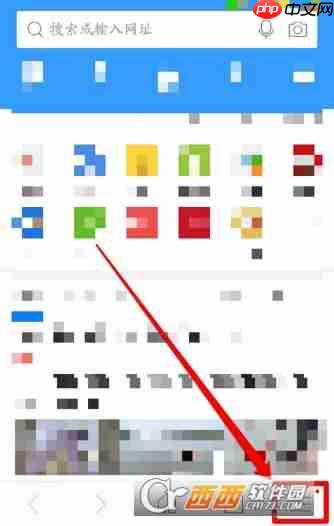
随后,菜单展开后,选择其中的“设置”选项;
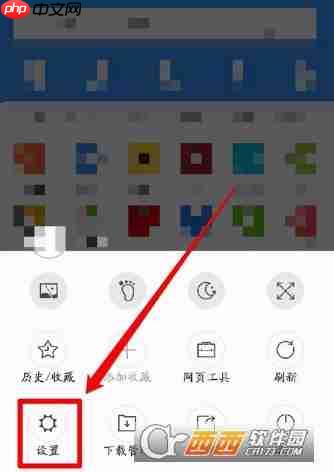
在设置界面中找到“广告过滤”栏目,并点击进入;
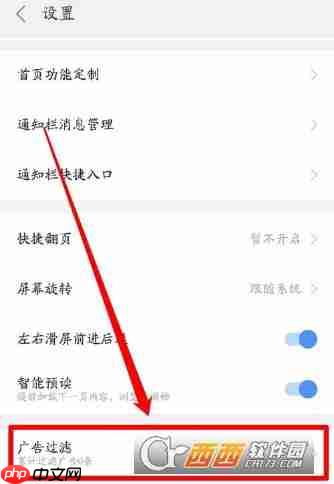
进入广告过滤设置页面后,将广告过滤功能右侧的开关打开;
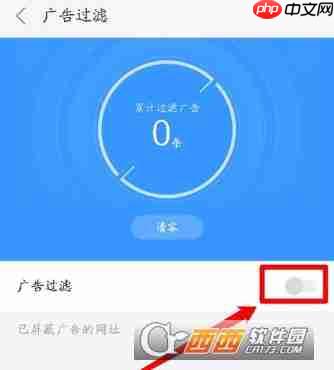
然后,我们需要访问需要屏蔽广告的网页,并在页面中找到要屏蔽的广告内容;
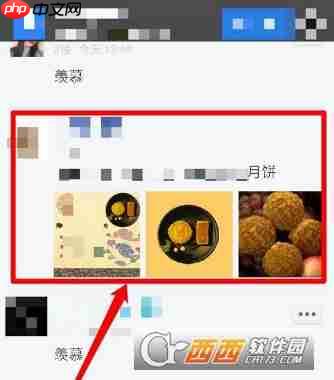
长按目标广告,直到弹出操作框,选择其中的“屏蔽广告”选项即可完成设置;
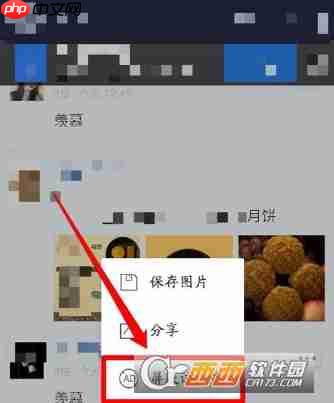
温馨提示:本经验下方还有注意事项说明,请务必留意查看相关内容。
相关阅读
MORE
+- 7-Zip解压提示空间不足怎么办 7-Zip临时文件清理指南 07-22 google搜索引擎网页版入口 07-22
- google搜索引擎人口 谷歌搜索引擎最新入口 07-22 2021 CCF BDCI基于飞桨实现花样滑冰选手骨骼点动作识别-B榜第3名方案 07-22
- 谷歌浏览器网页版入口 谷歌浏览器在线入口 07-22 谷歌浏览器网页版入口最新 07-22
- 夸克青春少女免费观看大全 夸克18岁免费视频观看 07-22 夸克高清完整视频在线观看 07-22
- 番茄小说网页版入口免费阅读2025 07-22 Perplexity AI为什么总显示连接失败 Perplexity AI网络错误排查方案 07-22
- 如何查找丢失的iPhone 17设备 iPhone 17定位追踪功能设置 07-22 夸克浏览器免费在线观看电影 夸克浏览器不卡顿播放视屏 07-22
- Perplexity AI能不能保存查询历史 Perplexity AI历史记录查看方法 07-22 Perplexity AI怎么切换语言 Perplexity AI多语言输入与回答技巧 07-22
- 如何使用夸克搜索聚合多个搜索结果 夸克搜索多引擎切换技巧分享 07-22 中国地图全图超清地址 中国地图全图超清2025年官方入口 07-22
- 夸克app怎么注销账户 夸克app怎么注销账户 07-22 宝书网新版网站进入地址 2025宝书网官网入口 07-22





























 湘公网安备
43070202000716号
湘公网安备
43070202000716号